Xóa chi tiết thừa trên ảnh bằng TouchRetouch
Sau khi sử dụng nhiều ứng dụng để xóa các đối tượng không mong muốn thì ứng dụng TouchRetouch có lẽ là ứng dụng tốt nhất. Ứng dụng cho phép bạn loại bỏ các đối tượng không mong muốn khỏi ảnh iPhone chính hãng của mình nhanh chóng và hợp lý mà không làm ảnh hưởng đến giao diện tổng thể.

Những gì bạn có thể làm với ứng dụng TouchRetouch trên iPhone và iPad
Xóa các đối tượng không mong muốn khỏi ảnh iPhone của bạn
Điều này cho phép bạn xóa những thứ mà bạn không muốn xuất hiện trong ảnh của mình rất nhanh và dễ dàng.
Loại bỏ các dòng không cần thiết trong hình ảnh
Đôi khi hình ảnh có đường dây điện, dây điện thoại, dây cáp hoặc bất cứ thứ gì tương tự. Những dòng này có thể trông đáng lo ngại nếu bạn có một bức ảnh đẹp về một tòa nhà và bầu trời rộng mở. TouchRetouch biến nó thành một bước đi nhỏ để loại bỏ các đường kẻ và dây điện khỏi hình ảnh, giúp bạn tạo ra một bức ảnh hoàn hảo.
Xóa vết thâm chỉ trong một lần chạm
Bạn có thể dùng ứng dụng để xóa các khuyết điểm như vết thâm, mụn… để bức ảnh của bạn thêm rõ hơn.
Sao chép các bộ phận hình ảnh sang một nơi khác
TouchRetouch cũng sở hữu một công cụ mạnh mẽ có tên là Clone Stamp cho phép bạn chọn một khu vực và sao chép nó ở nơi khác trên hình ảnh. Khi bạn hiểu rõ tính năng này, bạn có thể thử và tạo ra một số mẫu tuyệt vời và hình ảnh đáng kinh ngạc.

Cách sử dụng ứng dụng TouchRetouch để xóa nội dung không mong muốn khỏi ảnh iPhone
1. Tải ứng dụng trên iPhone hoặc iPad của bạn và khởi chạy nó.
2. Nhấn vào ALBUM và chọn hình ảnh mong muốn từ thư viện ảnh của bạn.
3. Ở đây, ở hàng dưới dùng, bạn có nhiều công cụ. Hãy cùng chúng tôi xem sơ qua cách sử dụng chúng:
-
Loại bỏ đối tượng: Chạm vào ảnh muốn loại bỏ. Sử dụng Brush hoặc Lasso để chọn vùng không mong muốn trên hình ảnh. Nếu bạn vô tình chọn nhiều phần không mong muốn, hãy nhấn vào công cụ xóa để chọn các cạnh đó. Cuối cùng, nhấn vào Go và ứng dụng sẽ xóa đối tượng đã chọn khỏi hình ảnh.
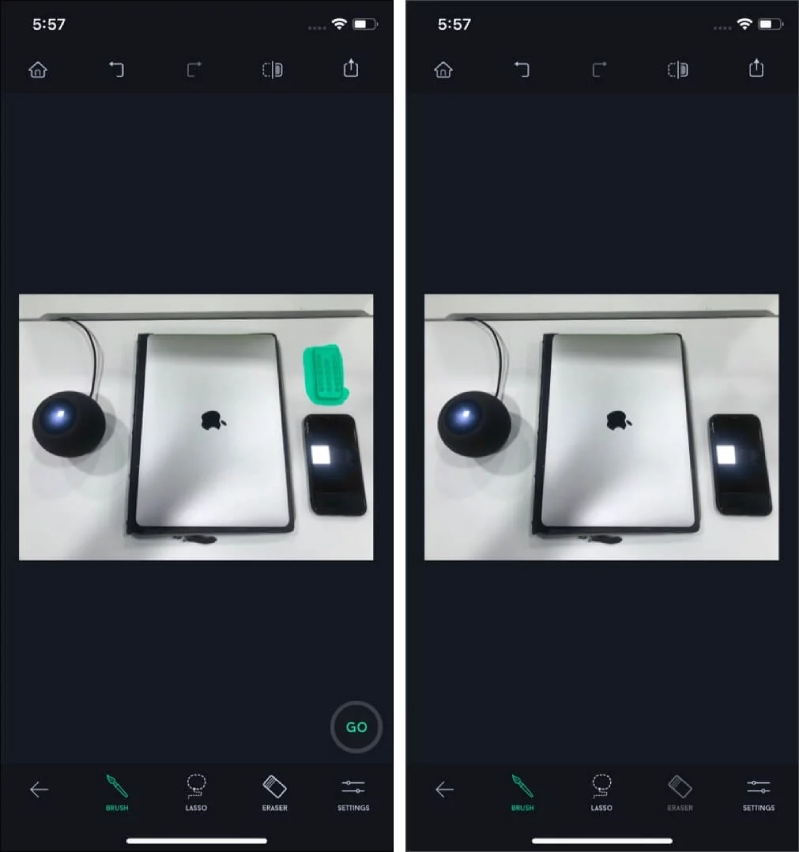
-
Sửa chữa nhanh: Đây chỉ là phiên bản nhanh hơn với công cụ trên. Chạm vào nó, sau đó trong một nét vẽ, chọn đối tượng bạn muốn loại bỏ. Ngay khi bạn nhấc ngón tay đang chọn của mình, TouchRetouch sẽ xóa đối tượng được đánh dấu.
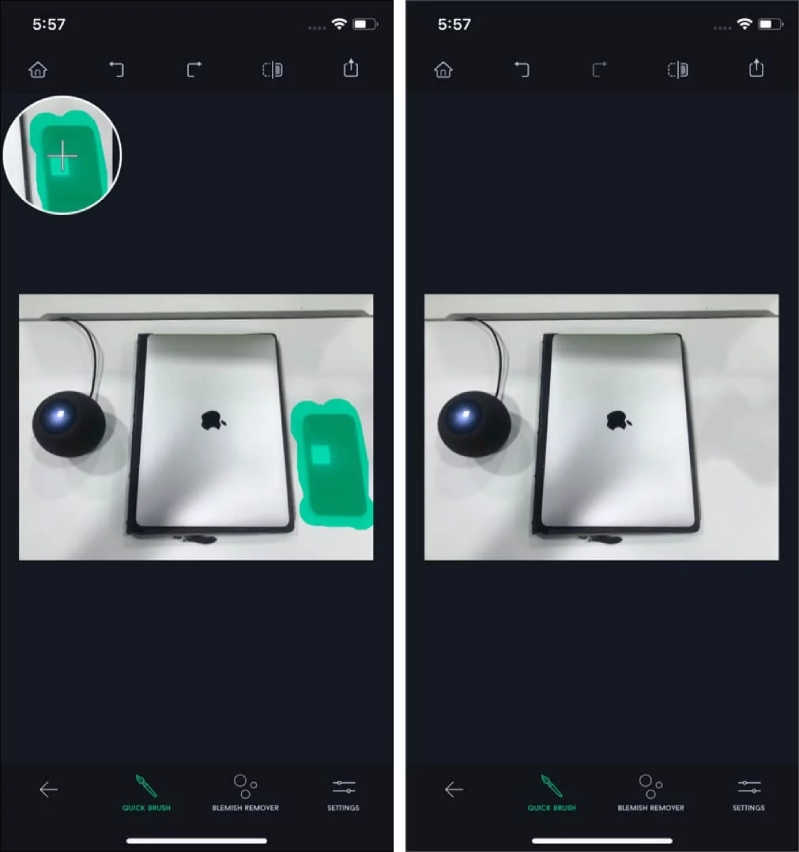
-
Xóa dòng: Chạm vào nó và chọn một phần của dòng bạn muốn xóa. Ứng dụng sẽ xử lý nó một cách thông minh. Nếu bạn không muốn loại bỏ toàn bộ dòng, hãy nhấn vào Segment Remover. Để thay đổi độ dày của cọ, hãy nhấn vào Setting và chọn từ chế độ từ mỏng đến dày.
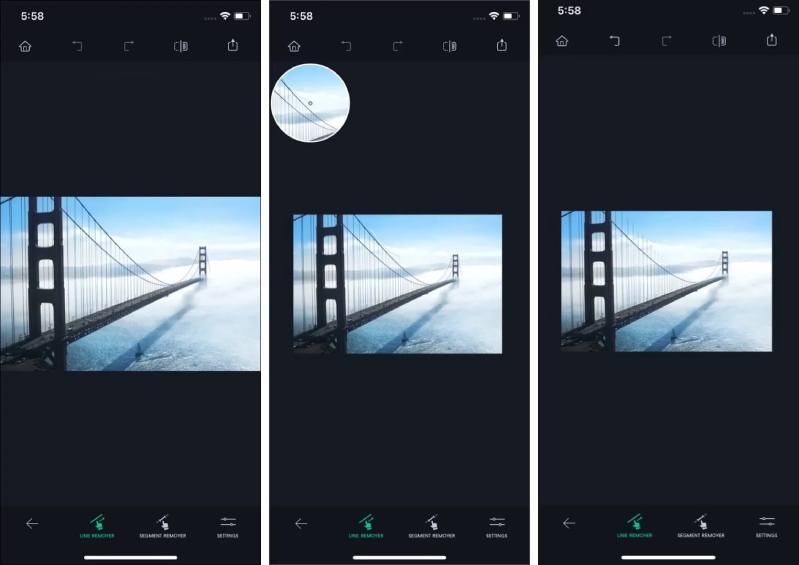
-
Clone Stamp: Nhấn vào Brush và đặt đối tượng bạn muốn đóng dấu ở nơi khác trong vòng tròn. Sử dụng hai ngón tay để phóng to và thu nhỏ hình ảnh để đạt được độ chính xác. Tiếp theo, vuốt trên phần hình ảnh bạn muốn sao chép. Để biết thêm, hãy nhấn vào Mirroring và Settings để nhận được kết quả phù hợp.
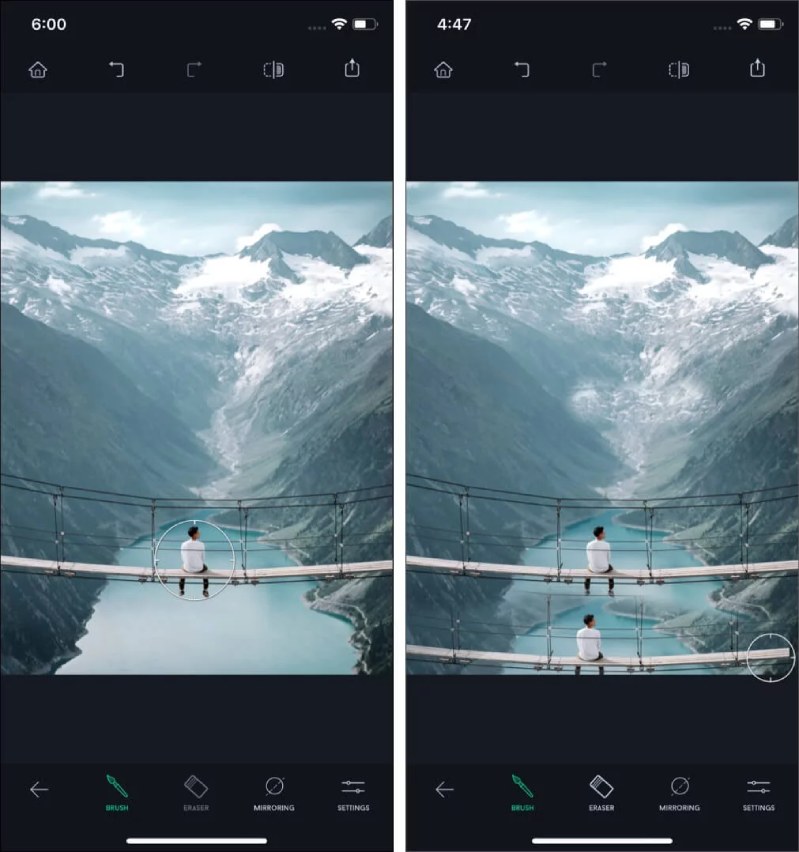
4. Sau khi chỉnh sửa xong, hãy nhấn vào share icon ở trên cùng và nhấn vào Save as Copy. Bạn cũng có thể sử dụng các tùy chọn khác như Setting để điều chỉnh định dạng và kích thước đầu ra hình ảnh.
TouchRetouch không yêu cầu kiến thức chuyên môn như Photoshop. Ngay cả một người mới có thể khởi chạy ứng dụng và chỉnh sửa hình ảnh. Ứng dụng được thiết kế sạch sẽ và mọi thứ đều là những gì bạn mong đợi từ một sản phẩm cao cấp.
Nếu bạn đã từng sử dụng ứng dụng này thì hãy chia sẻ với 24hStore biết với nhé! Ngoài ra bạn muốn sở hữu những siêu phẩm mới nhất của nhà Apple với giá tốt nhất thị trường, Ở ĐÂU RẺ HƠN HOÀN TIỀN CHÊNH LỆCH. Thì hãy nhanh chóng liên hệ đến số Hotline: 1900.0351 hoặc đến các cửa hàng thuộc hệ thống 24hStore để được tư vấn và hỗ trợ tận tình nhất nhé!
Xem thêm: Mẹo tận dụng tốt camera iPhone 12 Pro Max hay 12 Pro dành cho người mới mua
Tham khảo các siêu phẩm đình đám bán chạy nhất nhà "Táo" vừa cập bến tại 24hStore:
- iPhone 16 Series chính hãng giá rẻ
- Apple iPhone 15
- iPhone 14 chính hãng
- Điện thoại iPhone máy cũ đẹp

iPhone 12 64GB | Chính hãng VN/A
9.490.000 đ





















